Korjaa vain tasapainotettu virrankäyttösuunnitelma, joka on saatavilla Windows 10:ssä
Vain Windows 10:ssä saatavilla olevan tasapainoisen virrankäyttösuunnitelman korjaaminen
Oletuksena Windows 10 sisältää tehosuunnitelmat kuten High Performance, Balanced, Power Saver jne. Nämä suunnitelmat on suunniteltu mahdollistamaan nopean ryhmän laitteiston ja järjestelmän virta-asetusten vaihtaminen (esim näyttö, nukkua, jne). Joskus vain tasapainotettu virrankäyttösuunnitelma on saatavilla Windows 10:ssä tehovaihtoehdot. Näin voit korjata tämän.
Mainos
Tietokoneellasi voi olla toimittajan määrittämiä lisävirtasuunnitelmia. Lisäksi voit luo mukautettu virrankäyttösuunnitelma joka sisältää henkilökohtaiset mieltymyksesi. Nämä tehoasetukset vaikuttavat kuinka kauan akkusi kestää ja kuinka paljon virtaa tietokoneesi kuluttaa. Näitä virrankäyttösuunnitelman asetuksia on mahdollista mukauttaa käyttämällä edistyneitä tehovaihtoehtoja.

Windows 10:n mukana tulee jälleen uusi käyttöliittymä käyttöjärjestelmän tehoon liittyvien asetusten muuttamiseksi. Klassikko
Ohjauspaneeli on menettämässä sen ominaisuudet ja todennäköisesti korvataan asetukset sovellus. Asetukset-sovelluksessa on jo monia vaihtoehtoja, jotka olivat käytettävissä yksinomaan Ohjauspaneelissa. Myös akun ilmoitusalueen kuvake Windows 10:n ilmaisinalueella oli korvattu uudella modernilla käyttöliittymällä.Jos sinulla on moderni tietokone, saatat yllättyä huomatessasi, että käytettävissä vain virrankäyttösuunnitelma On Tasapainoinen. Kaikki muita voimajärjestelmiä ovat piilotettu eikä se ole saatavilla missään graafisessa käyttöliittymässä.
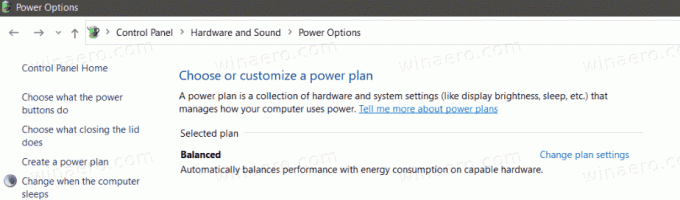
Tehosuunnitelmat puuttuvat
Syy tähän ongelmaan on se, että nykyaikaiset tietokoneet käyttävät uutta energiatehokasta tekniikkaa, joka tunnetaan nimellä S0 Low Power Standby, tai Moderni valmiustila.

Se on erityinen Unitila joka mahdollistaa välittömän päälle / välittömän käyttökokemuksen, kuten älypuhelinten tehomallit. Kuten puhelin, myös S0-pienitehoinen tyhjäkäyntimalli mahdollistaa järjestelmän pysymisen ajan tasalla aina kun sopiva verkko on saatavilla.
Vaikka Modern Standby mahdollistaa välittömän päälle/pois käyttäjäkokemuksen, kuten Connected Standbyn, Modern Standby on kattavampi kuin Windows 8.1 Connected Standby -virtamalli. Moderni valmiustila mahdollistaa markkinasegmenttien, jotka aiemmin rajoittuivat S3-tehomalliin, hyödyntää matalatehoista tyhjäkäyntimallia. Esimerkkejä järjestelmistä ovat järjestelmät, jotka perustuvat rotaatiomediaan ja hybridimediaan (esimerkiksi SSD + HDD tai SSHD) ja/tai verkkokorttiin, joka ei tue kaikkia Connected Standbyn aikaisempia vaatimuksia.
Kun laitteisto tukee tätä modernia valmiustilaa, emolevyn laiteohjelmisto (esim. BIOS) voi pysyä yksinomaan kyseisessä tilassa ja estää muiden virtatilojen ilmoittamisen käyttöjärjestelmälle. Se ei ole bugi, se on suunniteltu. Jos sinun on käytettävä muita virrankäyttösuunnitelmia Windows 10:ssä, sinun on määritettävä laitteesi emolevyn laiteohjelmisto uudelleen.
Vain Windows 10:ssä saatavilla olevan tasapainoisen virrankäyttösuunnitelman korjaaminen
- Avata tietokoneesi BIOS. Katso laitteistokäsikirjasta, kuinka se voidaan tehdä.
- Tarkista, onko sinulla
Käyttöjärjestelmän tyyppivaihtoehto allaSaapaskategoria.
- Se voi sanoa
Windows UEFItaiWindows 10, ja sen tulee sisältää myösMuu käyttöjärjestelmävaihtoehto. - Sen asettaminen
Muu käyttöjärjestelmäavaa kaikkien muiden virrankäyttösuunnitelmien lukituksen Windows 10:ssä.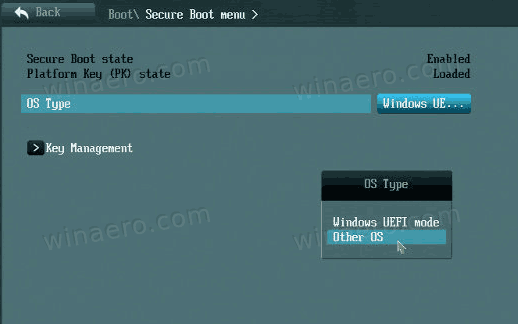
Olet valmis.
Huomautus: Muu käyttöjärjestelmä vaihtoehto on itse asiassa suunniteltu mahdollistamaan joidenkin muiden käyttöjärjestelmien, kuten Linuxin, asentaminen. Se saattaa häiritä Secure Boot -vaihtoehtoa ja UEFI-käynnistystilaa tai ei. Se riippuu itse asiassa tietyn laitteen nykyisestä laiteohjelmiston toteutuksesta. Jos kohtaat ongelmia vaihtoehdon muuttamisen jälkeen, palauta muutokset.
Kiitokset deskmodder tippiä varten.

